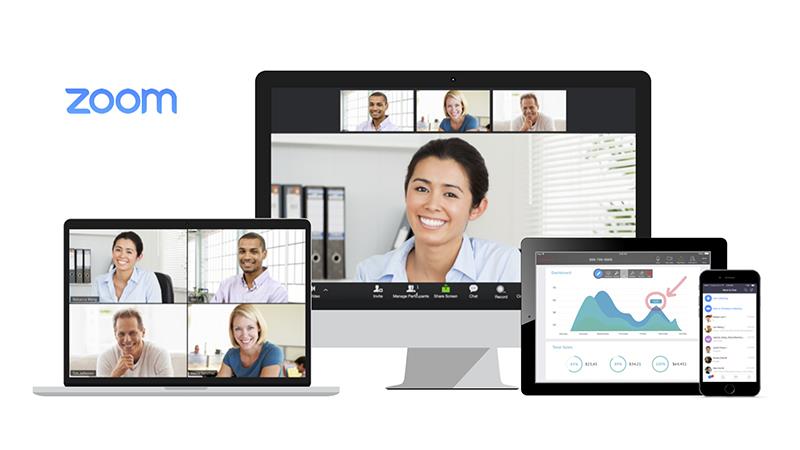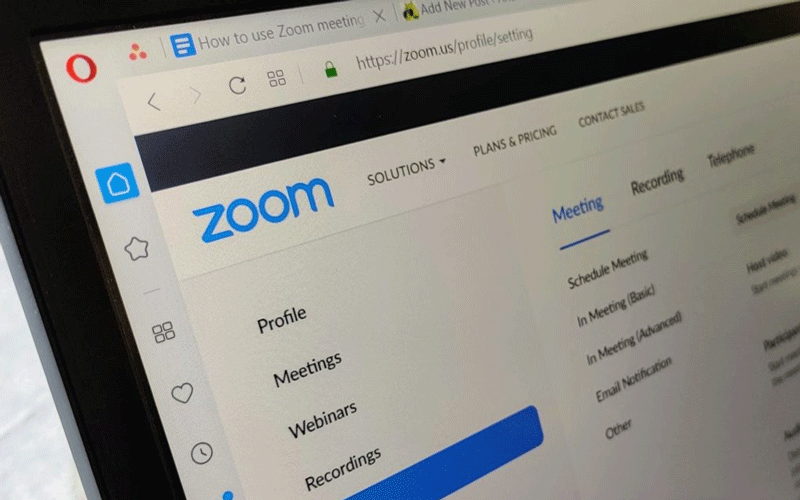Pour ceux qui découvrent le logiciel Zoom , ils rencontrent souvent de nombreuses difficultés car tout logiciel rencontrera des problèmes et des erreurs lors de son utilisation. Comprenant cela, pour aider les utilisateurs à traiter rapidement les erreurs qui se produisent lors de l'utilisation du manuel d'enseignement, je voudrais vous présenter 5 erreurs courantes lors d'une réunion sur Zoom et comment les corriger.
Problème de webcam et audio qui ne fonctionne pas
La caméra ou l'audio ne fonctionne pas est également l'une des erreurs courantes de zoom. Il n'y a rien de plus ennuyeux que d'avoir votre webcam ou votre audio qui ne fonctionne pas lorsque vous passez un appel Zoom. Si votre caméra Web n'est pas visible ou sélectionnée mais ne fonctionne pas, essayez d'abord l'une des solutions suivantes :
Méthode 1 : vérifier les paramètres
Dans la fenêtre contextuelle qui demande l'ID de la réunion juste avant de rejoindre l'appel, décochez les paramètres suivants :
- Ne pas se connecter à l'audio
- Éteins ma vidéo
Cela vous permet de rejoindre des appels avec l'audio et la vidéo activés automatiquement.
Méthode 2 : quitter les autres applications associées
Si votre webcam n'est pas visible, assurez-vous que toutes les autres applications qui utilisent la webcam sont fermées. Zoom peut ne pas être en mesure d'utiliser l'appareil photo si une autre application y accède actuellement.
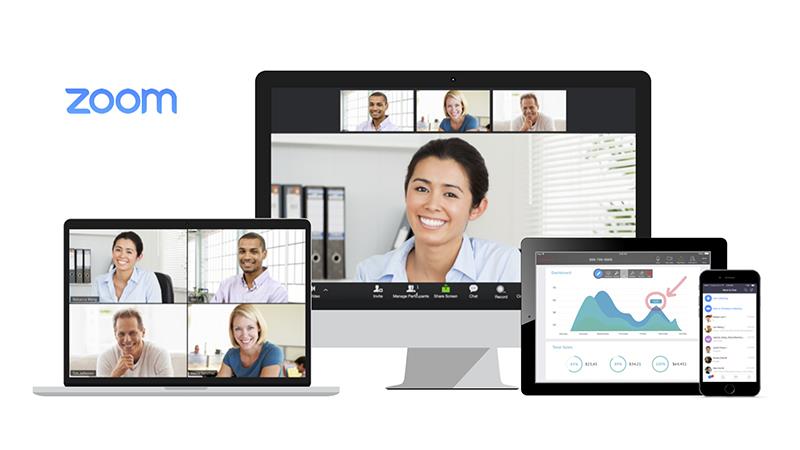
Problème d'écho pendant l'appel
Un autre problème courant avec Zoom est le son qui rebondit dans les réunions. Si vous entendez des échos ou des retours acoustiques, il peut y avoir trois raisons. Vous pouvez vous référer à la solution de contournement suivante :
Méthode 1 : Limite d'entrée
Quelqu'un peut activer les sons de l'ordinateur et du téléphone en même temps. Dans ce cas, demandez-leur de raccrocher ou de quitter l'audio sur PC pendant la conférence en cliquant sur l'icône de flèche vers le haut à côté de l'icône du microphone et en sélectionnant Quitter l'audio de l'ordinateur.
Méthode 2 : déplacer ou désactiver le haut-parleur
Les haut-parleurs de l'ordinateur ou du téléphone sont peut-être trop proches les uns des autres. Demander à deux personnes trop proches l'une de l'autre de s'éloigner l'une de l'autre ou de fermer la porte. Vous pouvez également demander à l'un d'eux de quitter la conférence audio ou de désactiver le son sur son appareil. L'utilisation d'un casque permet également de réduire l'effet de réverbération.
Méthode 3 : désactiver les sons supplémentaires
Plusieurs ordinateurs avec audio actif peuvent se trouver dans la même salle de réunion. Encore une fois, demandez à deux personnes trop proches l'une de l'autre de rester à l'écart ou de fermer la porte. Vous pouvez également demander à l'un d'eux de quitter la conférence audio, de couper le son de son appareil ou de mettre un casque.
Impossible de contrôler à distance lors du partage d'écran
Lors du partage de votre écran, les téléspectateurs peuvent demander une télécommande pour vous aider à dépanner ou expliquer le processus plus clairement. Cet outil est répertorié en tant que Demander le contrôle à distance sous Options d'affichage dans Options d'affichage et est accessible à tout moment pendant le partage d'écran. Si vous souhaitez allumer la télécommande, mais qu'elle ne fonctionne pas correctement, vous devez prendre en compte certains problèmes possibles. Voici quelques façons d'y remédier :

Méthode 1 : Autoriser le contrôle à distance
Très probablement, le partageur (serveur) n'a pas accepté la demande à distance. Un message apparaîtra sur leur écran et ils devront sélectionner Autoriser pour activer la télécommande.
Méthode 2 : Ne pas interférer avec le PC hôte
Le partageur (serveur) peut interrompre le processus. Techniquement, leurs partageurs d'écran peuvent arrêter la télécommande à tout moment d'un simple clic de souris. Laissez toujours le serveur seul pendant que le spectateur (client) le contrôle à distance.
Méthode 3 : Trouver un appareil compatible
Vous utilisez peut-être le mauvais appareil. Par exemple, les appareils iPad et Android ne peuvent pas fournir ou demander une télécommande, mais quelqu'un d'autre peut leur donner le contrôle.
Le problème des fonctionnalités communes manquantes
Si les fonctionnalités communes incluent la possibilité de partager une partie de votre écran avec des participants qui n'apparaissent pas dans votre compte, il n'y a pas de quoi s'inquiéter. Il est probable que vous ayez rejoint la réunion à l'aide d'un navigateur au lieu d'une application dédiée.
Bien que Zoom fonctionne sur tous les navigateurs, la fonctionnalité de la version Web est limitée par rapport à l'application. Le temps nécessaire pour se connecter à une réunion est également beaucoup plus long et, dans certains cas, la connexion n'est pas établie du tout.
Pour résoudre ce problème et accéder à toutes les fonctionnalités offertes par Zoom, téléchargez l'application Zoom sur votre appareil et utilisez-la toujours pour organiser ou rejoindre une réunion.
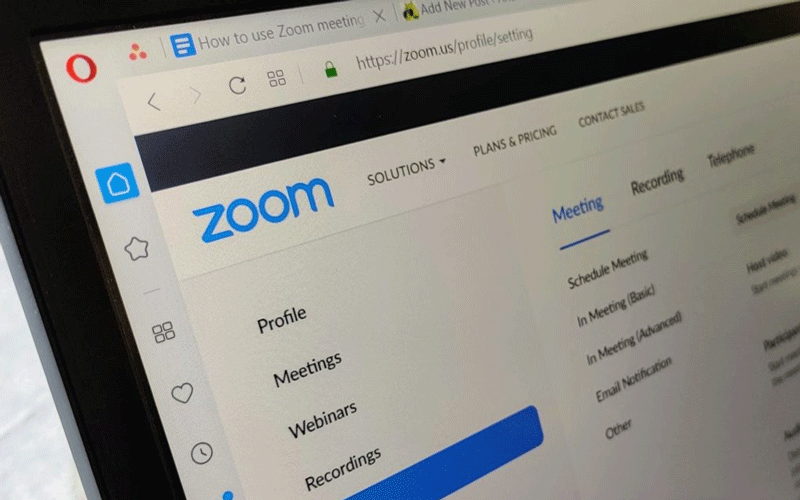
Problème de non réception de l'email d'activation
Si vous n'avez pas reçu l'e-mail dont vous avez besoin pour activer votre compte Zoom, ne vous inquiétez pas. Il viendra, il sera livré. Alors que la plupart des e-mails d'activation sont envoyés en quelques secondes, certains peuvent prendre jusqu'à 30 minutes pour arriver dans votre boîte de réception. Vous ne pouvez rien faire d'autre que vous asseoir et attendre.
Si votre compte Zoom est géré par votre entreprise et que vous ne recevez pas d'e-mail d'activation après 30 minutes, l'administrateur doit mettre en liste blanche l'e-mail [email protected] avec les adresses IP suivantes :
- 198.2.179.123
- 198.2.179.168
- 198.2.179.86
Assurez-vous également de vérifier que les e-mails activés par Zoom arrivent dans le dossier spam de votre client de messagerie.
Vous trouverez ci-dessus quelques erreurs courantes lorsque vous travaillez avec le zoom et comment les corriger, cela vous aidera, espérons-le, à avoir plus de sources de référence. Bonne chance.